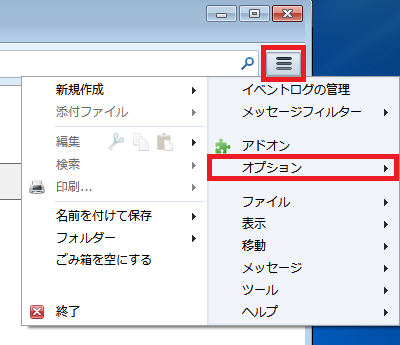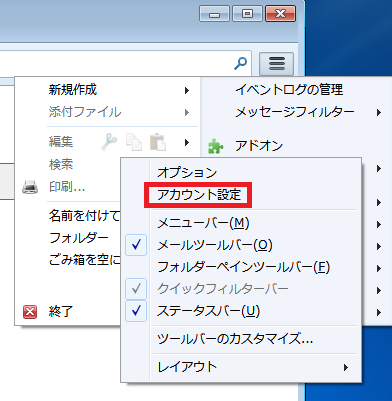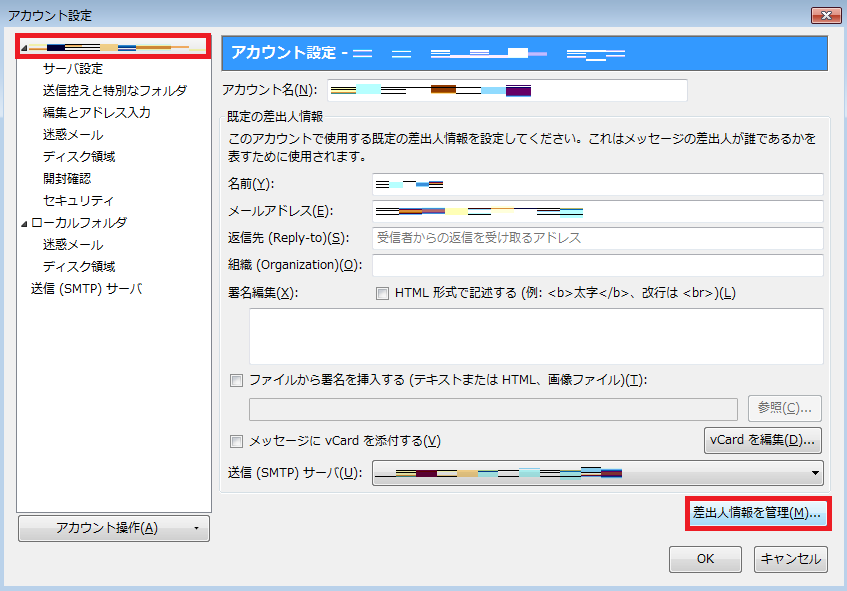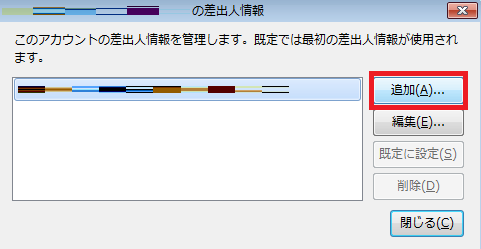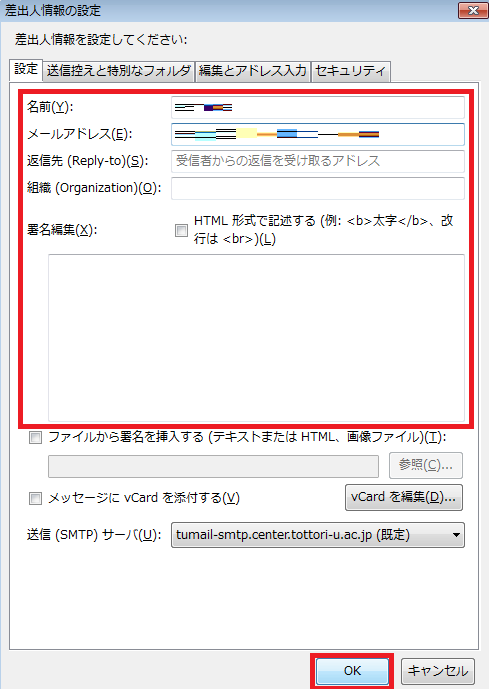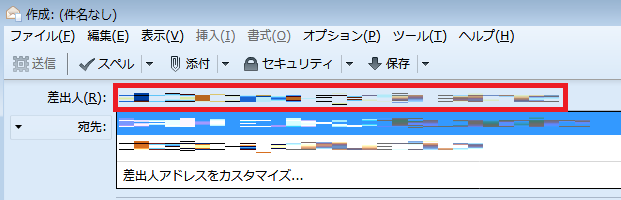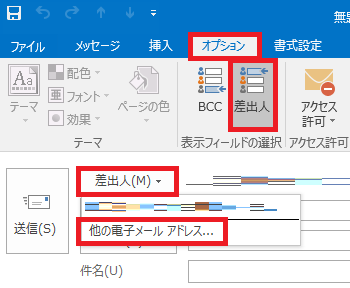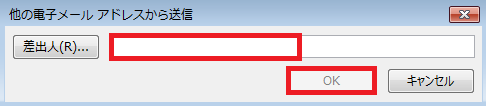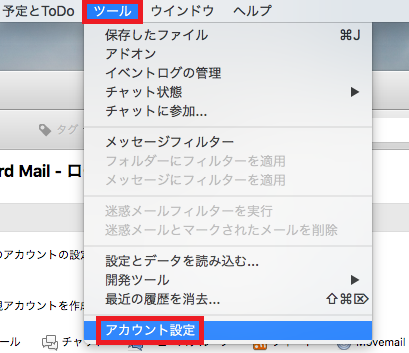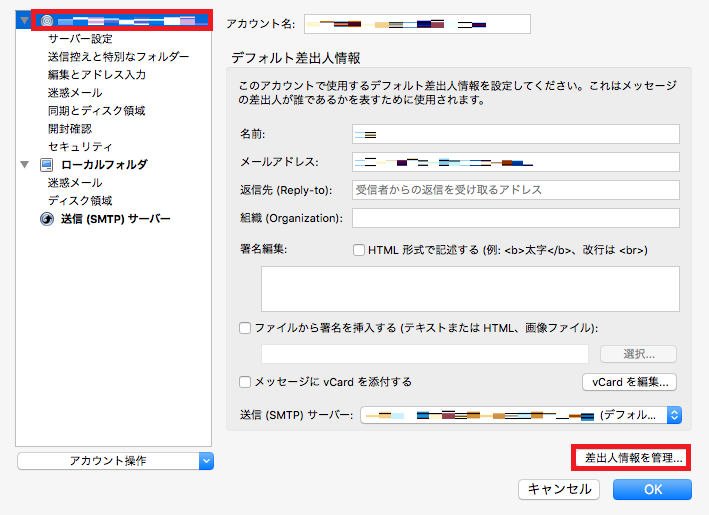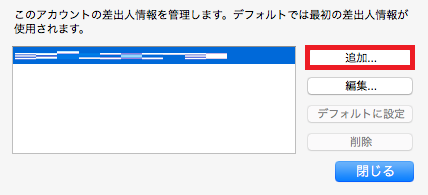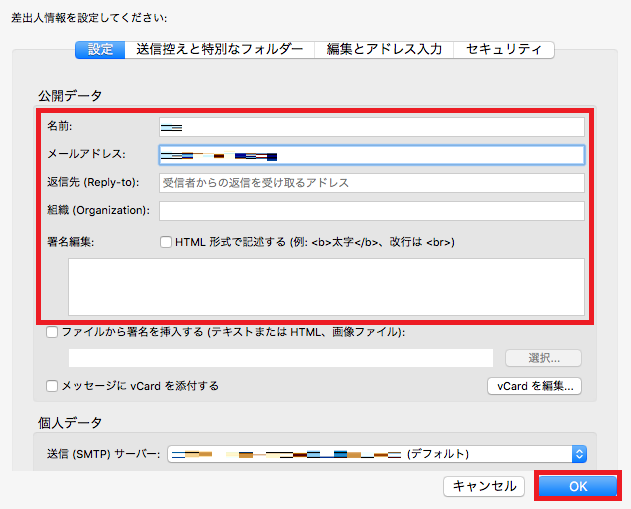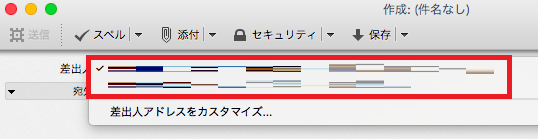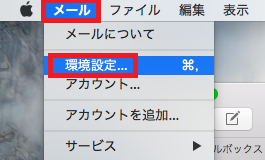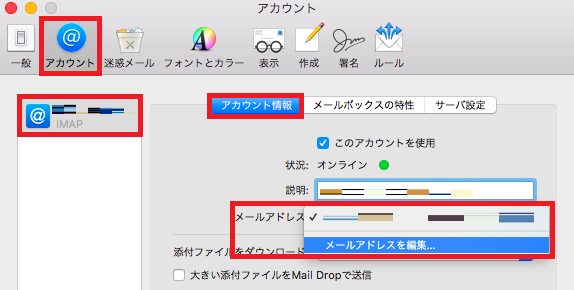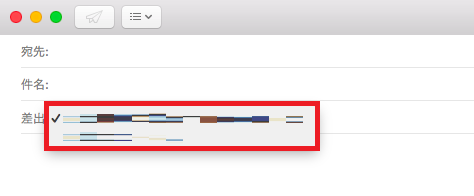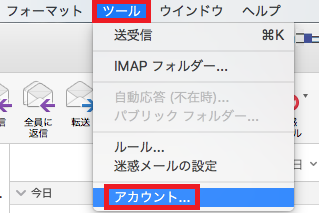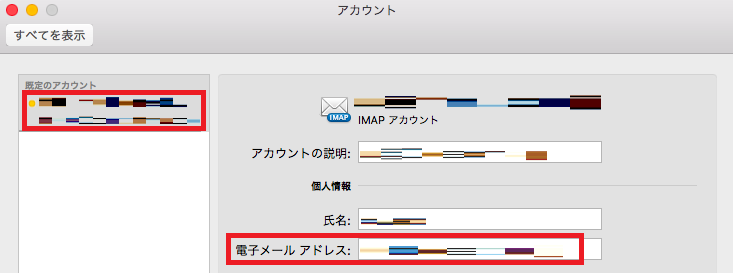クイックリンク
概要
教職員を対象としたメールサービスです。鳥大IDと1対1に対応した任意のメールアドレスが利用できます。
Google社が提供するG Suite for Educationに含まれるGmailサービスを利用しており、メールの保存容量は鳥取大学全体で約100TB(Googleドライブ等のサービス分も含む)です。(旧メールサービスTU-MAILからの移行案内ページはこちら)
利用者の所属別のメールアドレスの申請方法
利用者の人事上の所属等によって申請方法が異なります。
利用者の所属別のメールアドレスの申請方法
| 利用者の人事上の所属等 | 想定される申請方法(一部、例外あり) | 備考(申請ページ等) |
|---|---|---|
| 医学部、附属病院(米子地区事務部及び技術部、各機構等は除く) | ご利用者は右記ページの手順でメールアドレスの予約と有効化を行ってください。 | メールアドレスの管理(登録)医学部、附属病院向け(米子地区事務部及び技術部、各機構等は除く) |
| 地域、工、農学部、技術部、各附属研究施設、各機構等(各部局事務部は除く) | 採用時に各部局採用担当者等よりメールアドレスの予約番号の通知があります。ご利用者は右記ページの「予約番号を使ったメールアドレスの有効化」の手順を行ってください。 | メールアドレス登録システムについて(主に鳥取地区向け) |
| 事務局または各部局事務部(米子地区事務部含む) | 採用時に情報基盤係よりメールアドレスの予約番号の通知があります(所属先の筆頭事務ML宛)。ご利用者は右記ページの「予約番号を使ったメールアドレスの有効化」の手順を行ってください。 | メールアドレス登録システムについて(主に鳥取地区向け) |
| 再雇用時に以前のメールアドレスの利用を希望する場合(以前のメールアドレスはメールアドレス管理システムでは予約、有効化できない) | 所属又は受け入れ先の採用担当者等より、【1.新鳥大ID】【2.旧鳥大ID】【3.漢字氏名】【4.以前のメールアドレス】【5.同一人物であることを担保する旨】の5点を情報戦略機構へご連絡ください。 | 「servicedesk@oism.tottori-u.ac.jp」へメールでご連絡ください(所属又は受け入れ先の採用担当係等の常勤職員から申請ください)。 |
| 利用者が学内ネットワークに接続できず有効化できない場合(学外からはメールアドレス管理システムが使用できない) | 所属又は受け入れ先の採用担当者等より、【1.漢字氏名】【2.鳥大ID】【3.予約番号】【4.メールアドレス】の4点を情報戦略機構へご連絡ください。当機構側で有効化いたします。 | 「servicedesk@oism.tottori-u.ac.jp」へメールでご連絡ください(所属又は受け入れ先の採用担当係等の常勤職員から申請ください)。 |
※メールアドレス管理システムは学内ネットワークからのみ使用可能です。
利用方法
以下の2通りの方法で利用できます。
| 利用方法 | 学外からの利用 |
|---|---|
| Webメール (Gmail) | ○ |
| メールクライアントソフト | ○ |
※学外から利用する場合は、多要素認証システムを利用する必要があります。
事前に学内のネットワークから、ワンタイムパスワード通知先登録を行ってください。
詳しくは、こちらをご確認ください。
※当機構のサポート範囲はWebメール(Gmail)のご利用に限られます。
メールクライアントソフト(Outlook、Thunderbird等)でのご利用につきましては、動作保証・サポートを行っておりません。
設定や運用、トラブル等はすべてご利用者ご自身の責任でお願いします。
Webメール
Webメール (Gmail) にアクセスして下さい。
最初にメールアドレスを入力した後、鳥大IDもしくはメールアドレスとパスワードを入力してログインしてください。
メールクライアントソフト
設定を行う必要があります。
スマホ、タブレット
設定値一覧
よくある質問
下記ページによくある質問をまとめています。
– [よくある質問]
送信元(差出人)メールアドレスの変更
メーリングリスト(代表アドレス)などを一時的に送信元(差出人)メールアドレスとしたい(一時的に送信元(差出人)メールアドレスを変更したい)場合は事前にGmail上で設定が必要になります。メールソフトを利用している場合は、併せて下記を参考にメールソフトの設定を行ってください。
メールの自動転送
電子メール利用ガイドラインにより、メールを大学施設(キャンパス)外へ自動転送することは原則として禁止、必要がある場合にはメール転送先・理由・期間・セキュリティ対策などを明確にした上で所属する部局の部局情報総括責任者の了解を得ることと定められています。
教職員用メールにおいて自動転送を希望する場合
医学部・附属病院 に所属している方
下記ページをご覧ください。
[米子地区向けサービス > 退職時の取り扱い(メールの自動転送)]
医学部・附属病院 以外の部局に所属している方
まず、所属する部局の部局情報総括責任者の了解を得て下さい(連絡先)。
了解を得た後に、以下の情報を情報戦略機構にご連絡下さい。
・転送元メールアドレス
・転送先メールアドレス
・理由
・期間(転送を開始した次年度の末までが転送終了の目安になります)
Gmailへのアドレス帳インポート方法
こちらのページを参考にGmailへのアドレス帳インポートを行ってください。
中国などGmailが利用できない地域からの利用について
Googleサービスが利用できない国や地域が存在しています。
それらのところからメールを送受信できるよう、Office 365のメールサービス(Exchange Online)へもメールを配送しています。下記のOffice 365ページにログインし、「Outlook」を選択してください。
なお、Gmailから送信したメールはExchange Onlineにはありません(逆も同じです)。
中国などで自分が送信したメールが必要な場合は「Cc」で自分宛にも送信する必要があります。
利用上の注意
- 不審と判断されたメールは迷惑メールとしてマーク付けされる場合があります(迷惑メールフォルダに隔離される場合があります)。機能の詳細はGoogle社のページを見てご対応ください。
- メーリングリスト(ML)宛に送信したメールは自分には届かないことがありますが、これはGmailやExchange Onlineの仕様です。自分にも送付したい場合は「Cc」や「Bcc」で自分のメールアドレスを指定してください。
- 自分が送信していないメールが送信済み(送信フォルダ)に存在していることがあります。他の人が、MLなど自分も設定している送信元メールアドレスを用いて送信した場合はこのような振り分けが行われます。